Router.asus.com - neotvára sa, meno používateľa a heslo, ako ísť

- 1213
- 179
- Zdenko Mamojka
Router.asus.com - neotvára sa, meno používateľa a heslo, ako ísť
Tento článok môže byť užitočný pre všetkých vlastníkov smerovačov z Asus. Pokúsim sa odpovedať na najobľúbenejšie otázky, ktoré súvisia s adresou Router.asus.Com. Túto adresu sa dá použiť na zadanie nastavení smerovača ASUS namiesto obvyklej adresy IP 192.168.1.1. Asus stále používa adresu 192.168.1.1 predvolene. A na tejto adrese môžete ľahko získať prístup k webovému rozhraniu.
Všimol som si, že keď sa pokúsim ísť do nastavení môjho asus rt-n18u, zadanie adresy prehliadača 192.168.1.1, potom sa zobrazí žiadosť od používateľa a heslo a adresa v linke prehliadača sa zmení na smerovač.asus.Com. Teraz takmer všetci výrobcovia začali používať adresy tohto typu (hostiteľ) na zadanie ovládacieho panela pre svoje sieťové zariadenia. Ale prístup k nastaveniam IP adresy tiež funguje a bude fungovať. ASUS sa neponáhľa zmeniť adresu, ktorá je v predvolenom nastavení uvedená na smerovači. Stále je 192.168.1.1. Aspoň na zariadeniach, s ktorými som sa nedávno stretol. Možno na zariadeniach od nových strán sa adresa zmení. Ale ja by som im neodporúčal, aby to urobili. Pre bežných používateľov je oveľa jednoduchšie používať bežnú adresu IP, na ktorú sú všetci zvyknutí.
Ako ísť do smerovača.asus.Com alebo 192.168.1.1 - Pravdepodobne každý vie. Stačí na zariadení, ktoré je pripojené k smerovaču ASUS pomocou Wi-Fi alebo sieťovým káblom v prehliadači, prejdite na zodpovedajúcu adresu. Ďalej zadajte meno používateľa a heslo, potom získajte prístup k ovládaciemu panelu alebo otvorte Master Settings. Môžete to urobiť aj prostredníctvom telefónu.

Podrobnejšie je tento proces, ktorý som v článku opísal vchod do nastavení na smerovačoch ASUS (192.168.1.1) a IP adresa smerovača ASUS.
Ale nie vždy to funguje bez problémov, otvára webové rozhranie. Nejaké problémy:
- Router sa neotvára.asus.Com. Objaví sa chyba, že stránka nie je k dispozícii, neexistuje žiadne spojenie s internetom atď. D. Buď webová stránka ASUS sa otvára namiesto stránky s nastaveniami alebo stránkou nejakého vyhľadávacieho nástroja.
- Žiadosť o používateľa a heslo. Aké údaje sa zadávajú a čo robiť, ak to nevieme, alebo zabudli prihlasovanie a heslo z smerovača Asus. Zvyčajne, keď nesprávne zadáme údaje na autorizáciu, zobrazí sa chyba „neplatné používateľské meno alebo heslo“.
- Chyba v prehliadači: „Router.asus.COM dokončil preposielanie príliš mnohokrát “. Túto chybu som sa nestretol. A na internete som nič nenašiel. Ak máte informácie o tomto probléme, napíšte nám v komentároch. Môžem radiť vstupom do iného prehliadača alebo z iného zariadenia.
Pozrime sa bližšie na možné riešenia týchto problémov.
Prečo sa smerovač neotvára.asus.Com?
Ako sa to stane: Predstavte http: // router v prehliadači.asus.Com, ideme a vidíme chybu, ktorú web nemohol nájsť, nefunguje, neumožňuje vám nadviazať pripojenie, alebo neposlal údaje. Znenie chyby v podstate závisí od prehliadača.
Buď namiesto autorizačnej stránky alebo nastavenia stránky, otvára sa iná stránka alebo vyhľadávací nástroj.
1 Uistite sa, že zariadenie, s ktorým sa snažíte ísť na ovládací panel trasy, k nemu pripojené. A aktívne pripojenie iba jedno. Ak ide o mobilné zariadenie, vypnite prenos údajov cez celulárnu sieť. Ak ide o notebook alebo PC, pripojenie by malo byť iba káblom alebo pomocou Wi-Fi. 2 Nezabudnite sa pokúsiť ísť na http: // 192.168.1.1. To by malo fungovať.
Ak existuje chyba, že neexistuje žiadne pripojenie, vráťte sa k prvému bodu. Mimochodom, pripojenie môže byť bez prístupu na internet. Je to v poriadku. Stránka v smerovači.asus.com alebo 192.168.1.1 všetko by sa malo otvárať hladko.
3 Nezabudnite vypnúť VPN. Možno máte rozšírenie v prehliadači alebo pripojenie VPN je nakonfigurované prostredníctvom aplikácie. Použite štandardný prehliadač. Napríklad Microsoft Edge alebo Internet Explorer. Keď sa snažím otvoriť adresu smerovača, mám v prehliadači Yandex.asus.com otvára webovú stránku spoločnosti. A v tomto prehliadači som nevytvoril dodatky. 4 Ak posun prehliadača nepomohol, skúste ísť do nastavení cez iné zariadenie. Dovoľte mi, aby som vám pripomenul, že na tieto účely môžete použiť smartphone alebo tablet. Stačí ho pripojiť k sieti Wi-Fi smerovača, v ktorých musíte získať. 5 Ak robíte všetko na počítači, potom existuje iný spôsob. Prejdite na kartu „Môj počítač“ (dirigent) na kartu „sieť“. Mal by byť váš smerovač ASUS, ako na mojej snímke obrazovky nižšie. Stlačte ho pravým tlačidlom myši a vyberte možnosť „Zobraziť webovú stránku zariadenia“.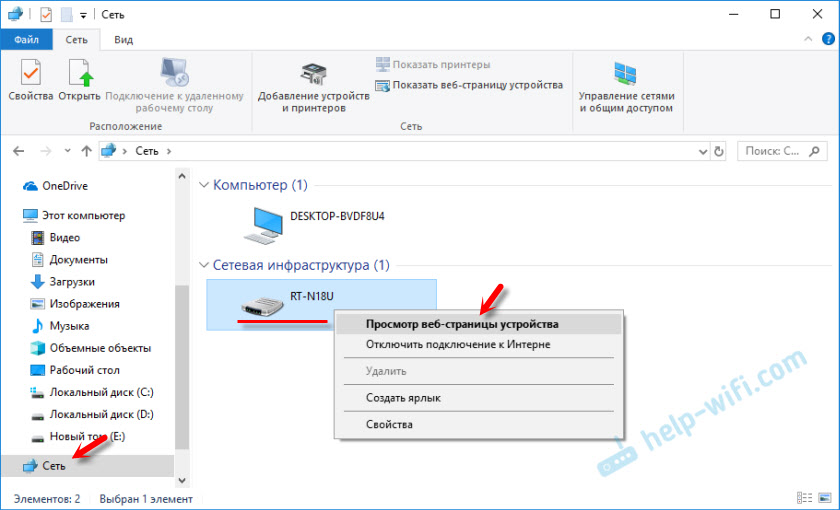
Karta s adresou adresovateľa sa otvorí v prehliadači.
6 V počítači skontrolujte parametre získania IP adries. V vlastnostiach adaptéra, cez ktoré ste pripojení k smerovaču. V vlastnostiach protokolu IPv4 musíte zobraziť automatické prijatie IP adries.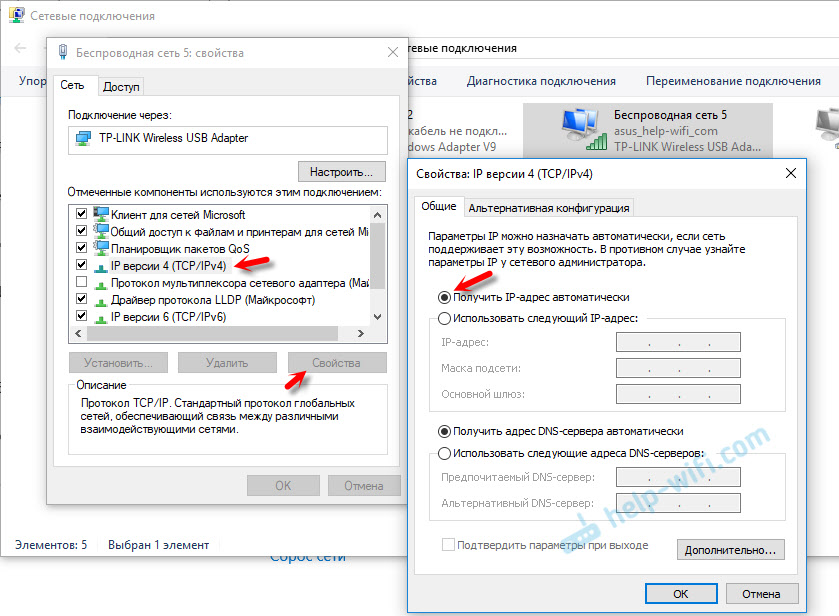
Po reštarte počítača a smerovača skúste to znova.
Aké meno používateľa a heslo sa majú uviesť na stránke autorizácie ASUS Router
Keď sa presunieme do smerovača.asus.com, alebo IP adresa 192.168.1.1, potom sa zobrazí autorizačná stránka. Existuje model nášho smerovača a je napísaný: „Prihláste sa pomocou účtu smerovača“. Musíte zadať meno používateľa a heslo (heslo).

Zadajte ich a kliknite na tlačidlo „Enter“. V predvolenom nastavení (v nastaveniach Factory), smerovače ASUS vždy používajú meno používateľa - Správca, A tiež heslo Správca. Sú označené na samotnom smerovači.

Ale názov továrne používateľa a heslo môžu byť Zmenené na nastavenie smerovača. Ak štandardný správca/správca nie je vhodný (zobrazí sa chyba „neplatné používateľské meno alebo heslo“) a nezmenili ste prihlásenie a heslo alebo ste zabudli, budete musieť resetovať všetky parametre smerovača do továrne. Podľa pokynov: Ako resetovať nastavenia na smerovači ASUS. Potom by mal prísť štandardný správca/správca.
- « Nastavenie Bluetooth na počítači (PC). Pripojenie adaptéra Bluetooth a inštalácia ovládača
- Smartphone sa nepripojí k jednej konkrétnej sieti Wi-Fi. Píše „zakázané“ »

